Como atualizar um provedor de recursos do Azure Stack Hub
Importante
Antes de continuar, examine as notas de versão mais recentes do provedor de recursos para saber mais sobre novas funcionalidades, correções e quaisquer problemas conhecidos que possam afetar sua implantação. As notas sobre a versão também podem especificar a versão mínima do Azure Stack Hub necessária para o provedor de recursos. Se você nunca instalou o provedor de recursos anteriormente, consulte os pré-requisitos do provedor de recursos e as instruções iniciais de instalação.
Os provedores de recursos instalados do Marketplace exigirão manutenção regular. A manutenção é feita aplicando atualizações de serviço, fornecidas pela Microsoft regularmente. As atualizações podem incluir novos recursos e correções.
Verificar atualizações
Os provedores de recursos são atualizados usando o mesmo recurso de atualização que é usado para aplicar atualizações do Azure Stack Hub.
Entre no portal do administrador do Azure Stack Hub.
Selecione o link Todos os serviços à esquerda e, na seção Administração, selecione Atualizações.

Na página Atualizações, você encontra atualizações para os provedores de recursos na seção Provedor de recursos, com Estado mostrando "Disponível".
Baixar pacote
Antes de instalar ou atualizar um provedor de recursos, você deve baixar os pacotes necessários para o marketplace do Azure Stack Hub. O processo de download varia, dependendo se a instância do Azure Stack Hub está conectada à Internet ou desconectada.
Observação
O processo de download pode levar de 30 minutos a 2 horas, dependendo da latência de rede e dos pacotes existentes em sua instância do Azure Stack Hub.
Para um cenário conectado, baixe a atualização diretamente do Azure Marketplace:
Na seção Provedor de recursos da página Atualizações, selecione a linha do provedor de recursos que você deseja atualizar. Observe que o link Download na parte superior da página fica habilitado.
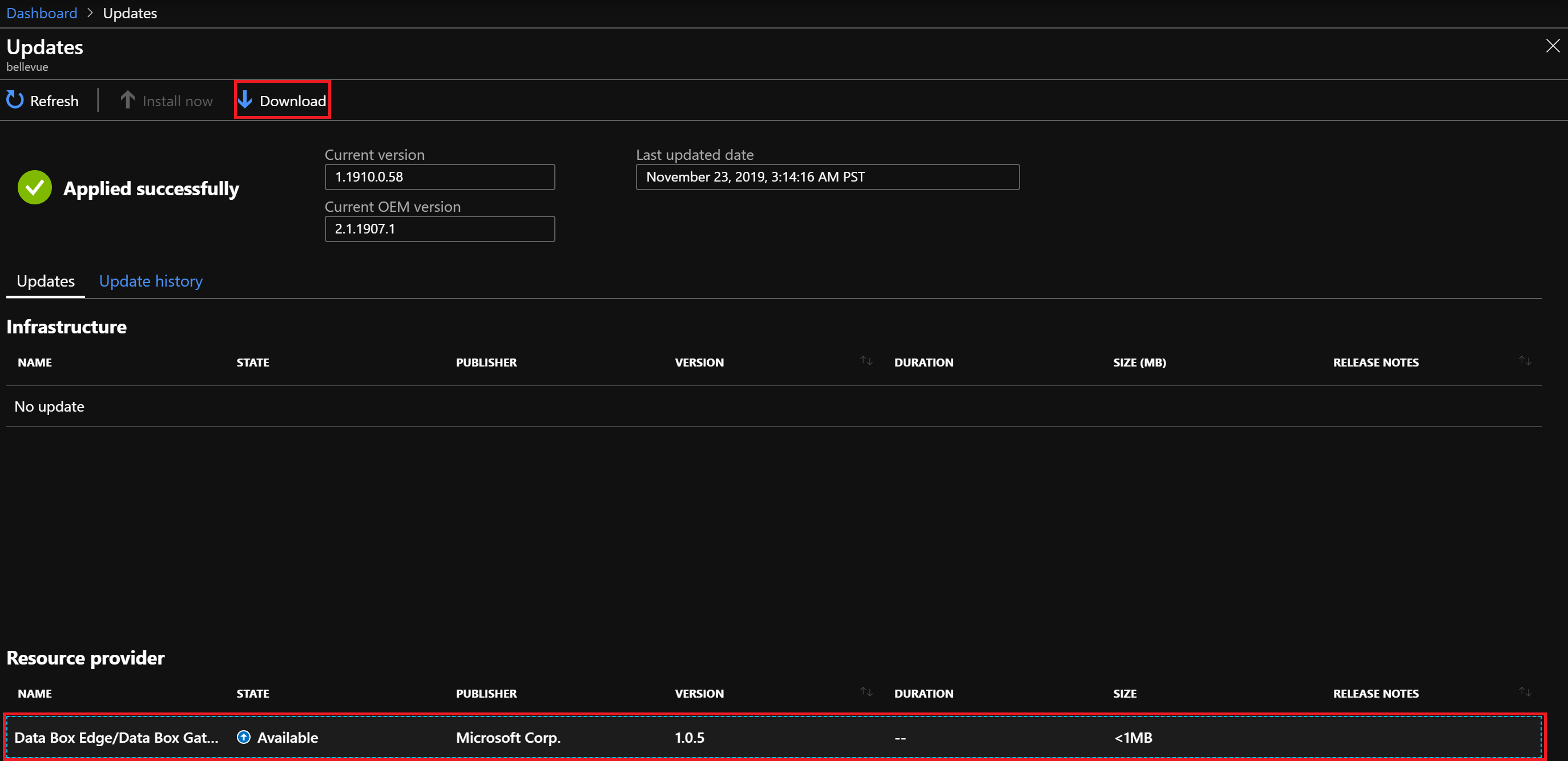
Clique no link Download para iniciar o download do pacote de instalação do provedor de recursos. Observe que a coluna Estado da linha do provedor de recursos muda de "Disponível" para "Baixando".
Quando o Estado muda para "Pronto para instalar", o download é concluído.
Para um cenário desconectado ou parcialmente conectado, baixe os pacotes em seu computador local e importe-os para o Marketplace do Azure Stack Hub:
- Siga as instruções em Baixar itens do Marketplace – Cenário desconectado ou parcialmente conectado. Aqui você baixa e executa a ferramenta Sindicalização do Marketplace, que permite baixar pacotes do provedor de recursos.
- Depois que a janela "Itens Azure Marketplace" da ferramenta de sindicalização for aberta, localize e selecione o nome do provedor de recursos para baixar os pacotes necessários no computador local.
- Depois que o download for concluído, você importará os pacotes para sua instância do Azure Stack Hub e publicará no Marketplace.
Aplicar uma atualização
Depois que o pacote do provedor de recursos tiver sido baixado, retorne à seção Provedor de recursos da página Atualizações:
- Selecione a linha do provedor de recursos que você deseja atualizar. O Estado agora mostrará "Pronto para instalar" e o link Instalar agora na parte superior da página será habilitado.
- Selecione o link Instalar agora e você será levado para a página Instalar do provedor de recursos.
- Selecione o botão Instalar para iniciar a instalação.
- Uma notificação de "Instalação em andamento" será mostrada no canto superior direito e você retornará à página Atualizações. A coluna Status da linha do provedor de recursos também é alterada para "Instalando".
- Quando a instalação for concluída, outra notificação indicará sucesso ou falha. Uma instalação bem-sucedida também atualizará a Versão na página Gerenciamento do Marketplace - Provedores de recursos.
Próximas etapas
Saiba mais sobre o recurso de atualizações dashboard administrador.
